스마트폰 상단바 삭제한 알림 확인하는 방법
스마트폰의 상단 확인창에 표시된 알림은 확인 후 바로 지우기도 하지만 많은 알림이 있다면 대충 보고 한꺼번에 지우는 경우도 많다.
하지만 한꺼번에 알림을 지우다 보면 확인을 못한 알림까지 모두 지우는 상황이 발생하기도 하는데 상단바에서 삭제한 알림은 안드로이드 시스템 내부 파일로 저장되기는 하지만 기본적으로는 확인이 불가능하기 때문에 이를 확인하기 위해서는 별도의 앱을 이용해야 한다.
상단바 삭제한 알림 확인 방법
1. 알림 관련 앱 설치.
상단바의 알림과 관련된 앱은 상당히 많은데 여기서는 알림 로그라는 앱을 이용해 봤다.
우선 구글 플레이 스토어에서 [알림 로그]를 검색한 뒤 해당 앱을 찾아 설치하도록 하자.
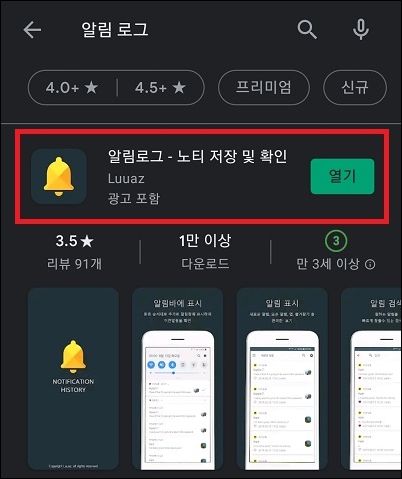
2. 확인할 앱 등록.
앱을 실행하면 처음에는 아무것도 보이지 않는데 상단바에서 삭제한 앱을 확인하기 위해서는 앱을 등록해야 한다.
첫 화면에 바로 보이는 [앱 추가] 버튼을 터치 한 뒤 확인하고 알람을 확인하고 싶은 앱을 체크하여 선택하도록 하자.
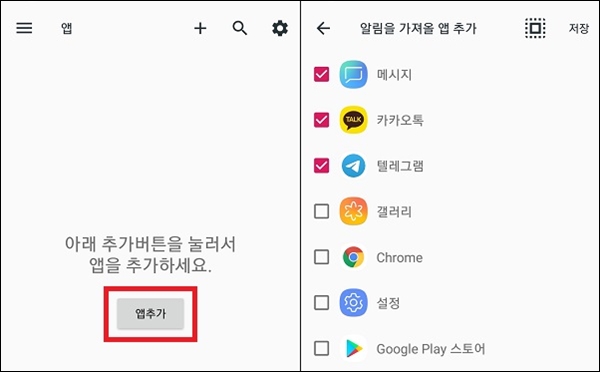
3. 삭제한 알림 확인.
앱을 등록했다면 이제 등록한 앱에서 발생하는 알림은 해당 앱에 모두 기록되어 삭제하거나 지난 알림 들을 확인할 수 있다.
첫 화면에 등록한 앱의 확인 가능한 알람 수가 나타나며 터치하면 어떤 알림인지 확인이 가능하다.
다만 아쉬운 점은 해당 앱을 등록한 시점 이후 부터의 알람만 저장된다는 것으로 앱을 설정하기 전에 있던 알람들은 확인이 불가능하다.
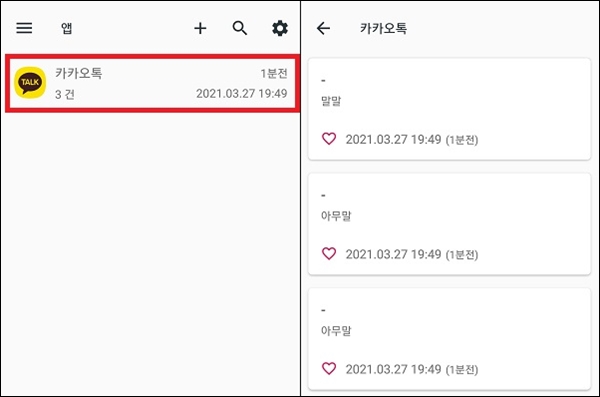
4. 설정.
앱을 등록하면 기본적인 사용은 가능하지만 설정 부분은 한번 둘러보는 것이 좋다.
설정에서는 알림을 확인할 앱을 추가하거나 변경하는 것이 가능하며 기본 7일로 설정되어 있는 알람의 보관 기간을 30일까지 설정 가능하다.
또한 알림의 특성상 매신저의 대화 내용 등 개인정보도 있기 때문에 비밀번호를 지정해주는 것도 좋지 않을까 한다.
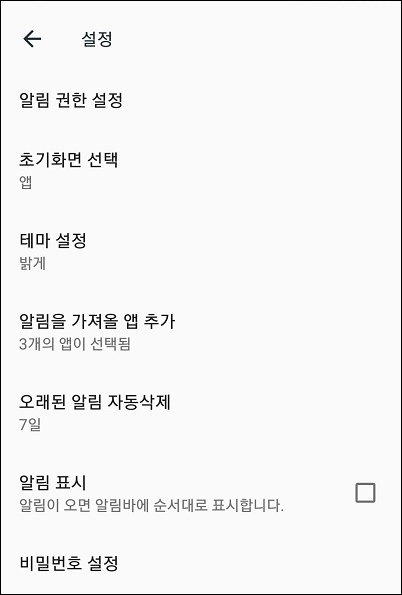
그 외
처음에도 언급했지만 스마트폰의 상단바의 삭제된 알림을 볼 수 있는 앱은 다양하게 있다.
사용방법이나 기능은 대부분 비슷하기 때문에 어떤 앱을 사용하더라도 크게 다르지는 않는데 무료로 사용 가능한 앱들이 많은 만큼 광고가 상당히 많이 있는 앱들도 있기 때문에 사용하기 좋은 앱을 찾기 위해서는 약간의 발품을(?) 팔아야 될 수도 있다.
참고로 이 글에서 사용한 앱의 경우에는 글 작성기준으로 광고가 앱의 하단에만 있어 나름 나쁘지 않게 사용 가능하지 않을까 한다.